Друзья DesdeLinux Сегодня я собираюсь поговорить о хорошем инструменте, который необходимо иметь под рукой на нашем ПК.
После установки Ubuntu на наш ПК мы оказываемся в нужде, и для некоторых становится утомительным необходимость устанавливать все наши приложения, библиотеки и плагины, необходимые для того, чтобы наш дистрибутив соответствовал нашему вкусу и прихоти. Поиск и установка каждого необходимого нам приложения становится обременительным, а для новичков - очень утомительным (иногда при использовании терминала).
Решение этой проблемы - благодаря сообществу под названием Фан-клуб, которые разработали очень полезный и эффективный инструмент при первом запуске нашей Ubuntu. Этот инструмент называется Ubuntu после установки.
Что такое Ubuntu после установки?
Согласно переводу официальной страницы, это автоматическая установка многих распространенных приложений и некоторых дополнительных кодеков, плагинов и библиотек во время запуска нашего Ubuntu в первый раз
Этот инструмент устанавливает набор лучших программ, доступных в Центре программного обеспечения Ubuntu, и может считаться одним из лучших инструментов, необходимых для установки нашей Ubuntu.
Но ... Как мне его установить или как пользоваться?
Позвольте мне объяснить: этот небольшой инструмент поставляется в комплекте . Деб которую вы можете установить из Центра программного обеспечения или загрузив с официального сайта. Затем ищите его с приборной панели, запускайте и вуаля 🙂
Это все ... Вы не понимаете?
Ну не грусти, здесь я объясню, как его установить 🙂
Руководство пользователя
Я хочу уточнить, что я полагаюсь только на шаги и использую то, что есть в Официальный веб-сайт…
Этап 1: Установка
- Выполнять применение Ubuntu после установки Скачать здесь
- Дважды щелкните пакет .deb, чтобы установить приложение из Центра программного обеспечения Ubuntu или вручную из терминала с помощью
-
sudo dpkg -i package.deb
- Искать Dash приложение «Ubuntu после установки» и запустите его.
- Следуйте инструкциям, появляющимся на экране.
Этап 2: Использование и установка дополнительных приложений
- Запускаем приложение из Dash
- Подождите, пока приложение инициализируется, и вы увидите такой экран.
- Выберите программное обеспечение, которое хотите установить, и нажмите установить сейчас продолжить установку.
- После запуска процесса установки вы должны быть очень терпеливый поскольку для загрузки и установки приложений требуется время, в зависимости от вашей скорости и подключения к Интернету.
- Каждое приложение, которое установлено правильно, получит балл зеленый, в противном случае будет отмечена ошибка и будет точка красный.
- Не рекомендуется останавливать процесс после его запуска.
- Если у вас уже установлено приложение, оно не будет выбрано в списке, если только хотите переустановить заново или обновить.
- Если для некоторого программного обеспечения доступно обновление, оно отображается с точкой оранжевый.
Список доступного программного обеспечения:
|
Ограниченные дополнения Ubuntu [видеокодеки и плагин Flash] |
| libdvdcss для активации воспроизведения DVD |
| MyUnity / Unity Tweak Tool (зависит от версии Ubuntu) |
| Тема значка Faenza |
| разнообразие |
| XScreenSaver |
| Мой индикатор погоды |
| Индикатор календаря |
| Google Chrome |
| LibreOffice |
| Skype |
| Инструменты Grive |
| DropBox |
| VLC |
| XBMC |
| GIMP |
| Darktable |
| Inkscape |
| Scribus |
| самба |
| Инструменты PDF |
| FileZilla |
| OpenShot |
| Kdenlive |
| Handbrake |
| дерзость |
| Steam |
| KeePassX |
| Затвор |
| p7zip |
По моему личному мнению: это инструмент, который нельзя пропустить при переустановке нашей системы Ubuntu, а также эта небольшая программа позволяет мне дополнительно добавлять PPA каждого программного обеспечения, чтобы поддерживать их в актуальном состоянии.

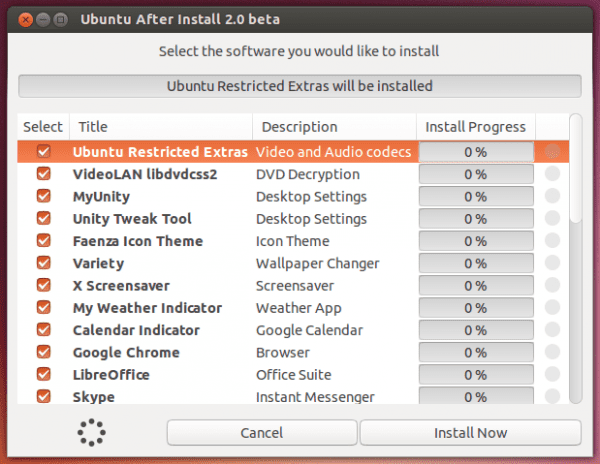
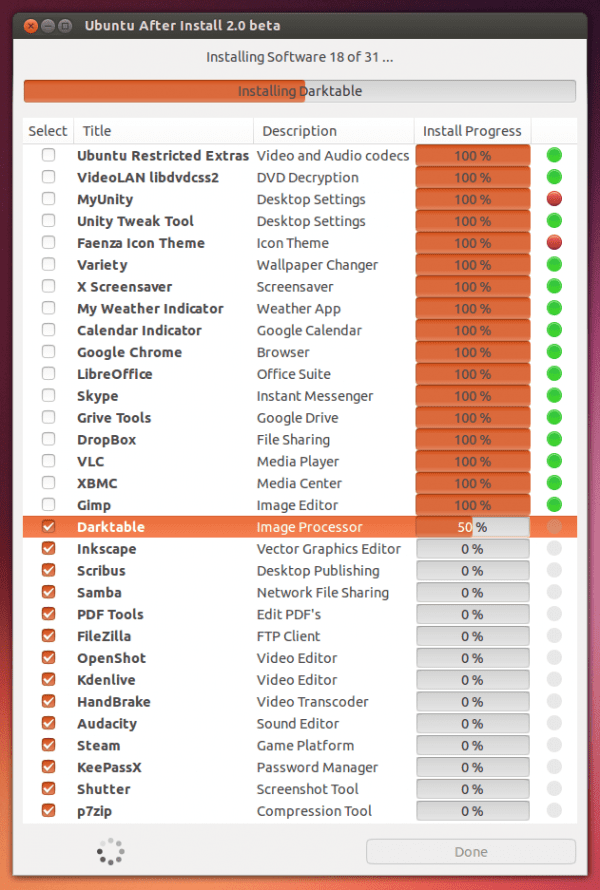
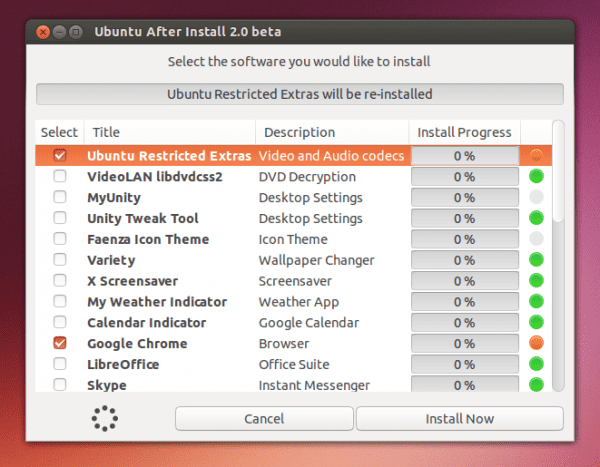
Отлично, я не использую Ubuntu, но многие люди, которых я знаю, используют, и это приложение будет очень полезно.
Это делает меня более утомительным и громоздким устанавливать этот инструмент «Ubuntu After Install», чем открывать терминал и просто вставлять это:
sudo add-apt-repository ppa: langdalepl / gvfs-mtp -y; sudo add-apt-repository ppa: webupd8team /hythmbox -y; sudo add-apt-repository ppa: fossfreedom /hythmbox-plugins -y; sudo add-apt-repository ppa: peterlevi / ppa -y; sudo add-apt-repository ppa: lzh9102 / qwinff -y; sudo add-apt-repository ppa: yorba / ppa -y; sudo add-apt-repository ppa: diodon-team / stable -y; sudo add-apt-repository ppa: индикатор-яркость / ppa -y; sudo add-apt-repository ppa: scopes-packagers / ppa -y; sudo add-apt-repository ppa: openshot.developers / ppa -y; sudo add-apt-repository ppa: otto-kesselgulasch / gimp -y; sudo add-apt-repository ppa: nilarimogard / webupd8 -y; sudo add-apt-repository ppa: n-muench / caliber2 -y; sudo add-apt-repository ppa: libreoffice / libreoffice-3-6 -y; sudo add-apt-repository ppa: upubuntu-com / tor -y; sudo add-apt-repository ppa: pi-rho / security -y; sudo apt-add-repository ppa: dns / sound -y; sudo apt-get update; sudo apt-get dist-upgrade -y; sudo apt-get install lmms build-essential tuxguitar-fluidsynth aircrack-ng reaver rar unace p7zip-full p7zip-rar sharutils mpack lha arj curl tor-browser gimp openshot diodon Unity-Scope-Calculator Unity-Scope-City Indicator-Brightness Rhythmbox- плагин-андроид-удаленный ритмбокс-плагин-эквалайзер ритмбокс-плагин-радио-браузер ритмбокс-плагин-вкладка ритмбокс-плагин-приостановка ритмбокс-плагин-википедия ритмбокс-плагин-coverart-браузер калибр youtube-dl minitube ppa-purge -y; завиток ftp://ftp.videolan.org/pub/debian/videolan-apt.asc | sudo apt-key add -; эхо «деб ftp://ftp.videolan.org/pub/debian/стабильный ./ »| sudo tee /etc/apt/sources.list.d/libdvdcss.list; sudo apt-get update; sudo apt-get install libdvdcss2; sudo chown $ USER -Rv / usr / bin / tor-browser /
И в простой «Enter» моей клавиатуры я установлю все, что мне нужно, и я не программист, не разработчик программного обеспечения и не что-то подобное. Я простой смертный, использующий Ubuntu с 2004 года, когда Warty Warthog только что приехал заниматься продажей.
Но там вам придется потратить полчаса, чтобы увидеть, что вы устанавливаете.
Это личный сценарий, но не тот, который время от времени устанавливается (у меня есть один, но в debian, который устанавливает firefox и kde), но он кажется немного громоздким, поскольку вам нужен доступ к эмулятору графического терминала, скопируйте и вставьте. Я бы поместил его в .sh, запустил от имени root и заменил так много; Я sudo всего за &&
Эххх но есть много вещей которые ты не будешь использовать xD
Большая проблема в том, что он позволяет устанавливать проприетарное программное обеспечение, такое как Chrome, Skype, Dropbox. Это неэтично.
В этом случае его следовало заменить на:
Хром -> SRWare Iron
Skype -> Экига, Джитси
Dropbox -> Owncloud (точнее, он не должен предлагать вам использовать облако, потому что облако - это ловушка).
На мой взгляд, не заменено, но в качестве предложения, если вы можете добавить два варианта, тот, кто хочет установить хромированное железо или железо SRware для его установки, и тот, кто не хромирует, а также скайп и остальное, но в целом приложение очень хорошо.
Chrome = вспышка перец, чтобы смотреть порно
Skype = все им пользуются, к экиге и джитси никакого отношения не имеет
Dropbox = вполне достаточно для хранения неконфиденциальных вещей
Хром почти не использую. Я использую Chromium больше, чем Chrome (хотя я страдаю от Debian, но я бы установил Arch в качестве хорошей замены).
Я очень мало пользуюсь Skype, но у меня там слишком много контактов.
Dropbox… Я могу обойтись без него. У меня уже есть частный и самодельный облачный сервис.
Не могло быть лучше Chromium или SRWare Iron вместо Google Chrome.
Таким образом продолжает поддерживаться монополия Google Chrome.
Монополия? У Chrome нет монополии на веб-браузеры, я бы поверил этому комментарию, если бы вы назвали Internet Explorer в 98, там это была монополия, но на данный момент торт разделен. Chrome мне кажется подходящим вариантом, и, по крайней мере, он соблюдает веб-стандарты, чего в то время не делал Explorer.
Точно. Более того, мы можем взять часть исходного кода Chrome благодаря Chromium и улучшить его (наглядные примеры: SWare Iron и самые последние версии Opera).
Я использую Chromium только в GNU / Linux, потому что Opera, по-видимому, больше не дает возможности GNU / Linux и застопорилась на версии 12.16.
В ubuntu 13.10:
cd Загрузки
sudo apt-get install gksu && sudo apt-get install python-software-properties
sudo apt-get -f install && sudo dpkg -i ubuntu-after-install_2.2_all.deb
Ссылка не работает 🙁
Muito boa dica. Это очень помогает нам в функциональности Ubuntu.
Это напоминает мне windowsXp, я говорю это не желая никого обидеть, ни убунту, ни редактор. В свое время хороший инструмент и хорошая статья. Ура
Это также должно быть в Debian. Очень хорошая программа. Напоминает мне Windows Post Install.
Нет.
А почему бы просто не сделать dist-upgrade?
Поскольку многие люди, использующие Ubuntu, все еще не избавились полностью от парадигм Windows, и Ubuntu After Install - отличная замена для Пост-установка Windows.
Впервые вижу что-то подобное. В то время, когда я использовал Windows, я никогда не видел ничего подобного, на самом деле это после установки хуже, чем все, что я знал о Windows.
Уффф ... представьте, что для правильного запуска автоматической установки без необходимости в программах, заражающих вредоносные программы, эта работа действительно чертовски трудна.
Довольно любопытный список софта
Что ж, я думаю, вам стоит перестать тратить свое время на "постинсталляцию" в стиле Window $. Все было бы проще и прямолинейнее, если бы они использовали PC-Linux. Что ж, этот дистрибутив уже поставляется с включенными "маленькими программами" и в их различных вариантах. (Gnome, Kde, ... и в их 32- и 64-битных версиях).
Я ОЧЕНЬ сомневаюсь, что у дистрибутива есть разрешение на распространение несвободных и коммерческих программ, которые упоминаются как steam или chrome. Вот почему они не включены и должны быть добавлены с помощью скриптов или внешних программ, подобных этой.
Вы правы. Более того, в Debian вам необходимо добавить зависимости, такие как Jockey для Steam, чтобы они работали правильно.
Хорошая идея для новых. Но так как список программ очень короткий, и кажется, что он ориентирован на определенный тип программного обеспечения.
Нет ничего проще, хахаха.
Не знал эту программу, спасибо за информацию.
Очень полезно, если мы ориентируемся на пользователей с небольшими знаниями.
И это большое подспорье для тех из нас, кто очень часто работает с Ubuntu 😀
спасибо, попробую!
Я так много слышал об операционных системах Linux и еще больше об Ubuntu, что мне нужно установить и протестировать его, я использую Windows с версии 3.0, и это не отрицает, но разницу, которую я нахожу между различными версиями этой ОС - это графический внешний вид (такой же, как у Windows 95), а также тот факт, что каждая версия потребляет почти все ресурсы вашего процессора. Я бы остался с Windows 95 (так как единственное, что я делаю на своем Pentium 3 на 550 мгц, с 328ram, диском 8.4 ГБ и основами Windows XP, - это редактировать музыку, делать учебу, бродить по Интернету), но это не совместим с новыми технологиями. Я установлю Ubuntu, чтобы поработать с ней и составить собственное мнение.
Привет, хорошо, у меня проблема, я установил бета-версию ubuntu-after-install 2.3, и при ее запуске я понимаю, что она отключена. и я постоянно подключен к Интернету